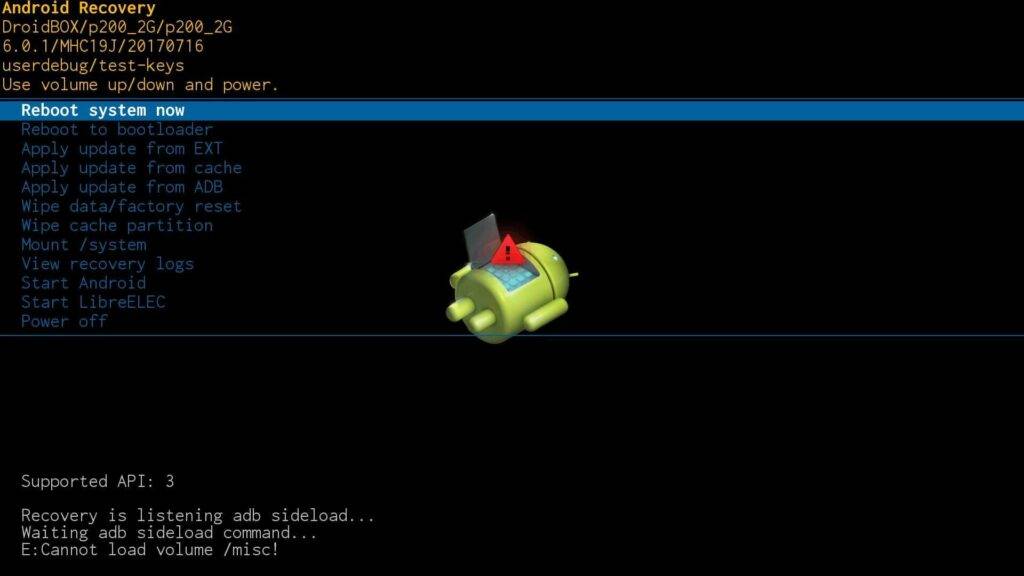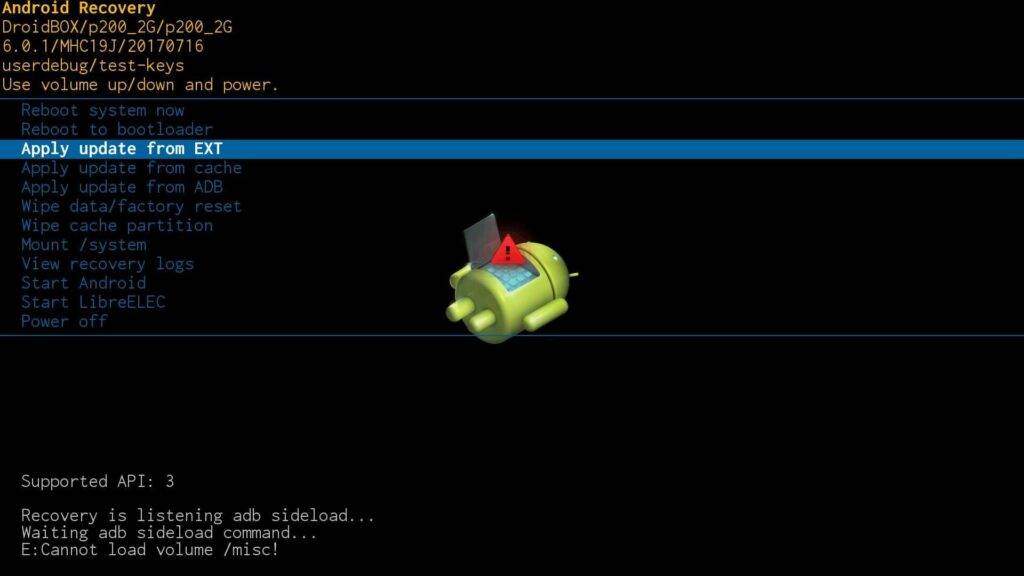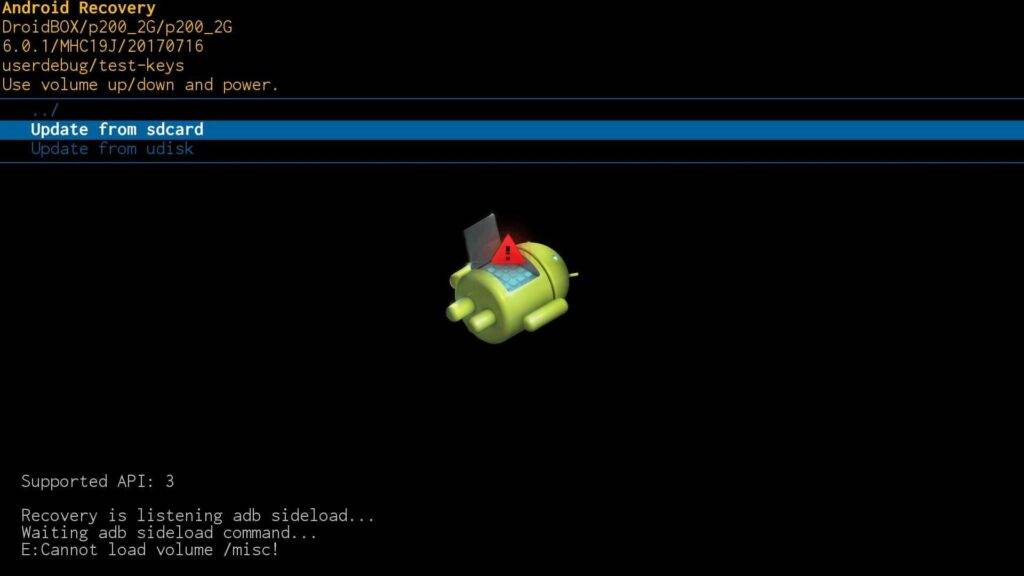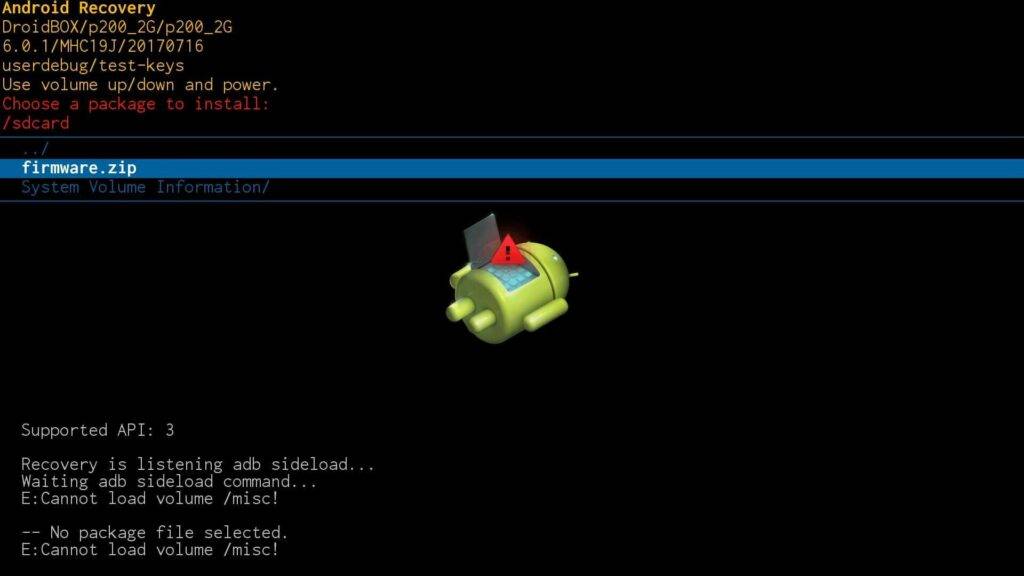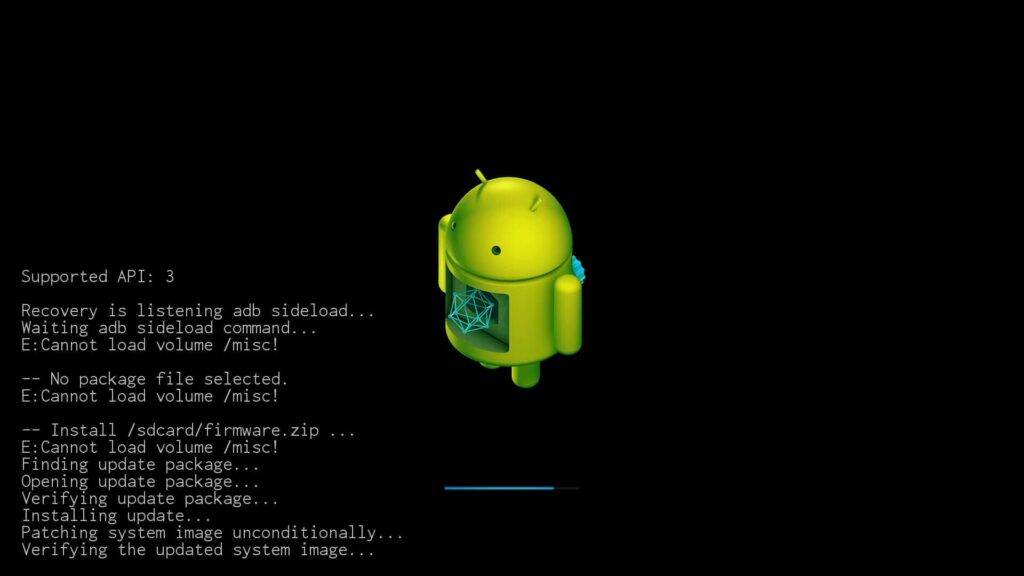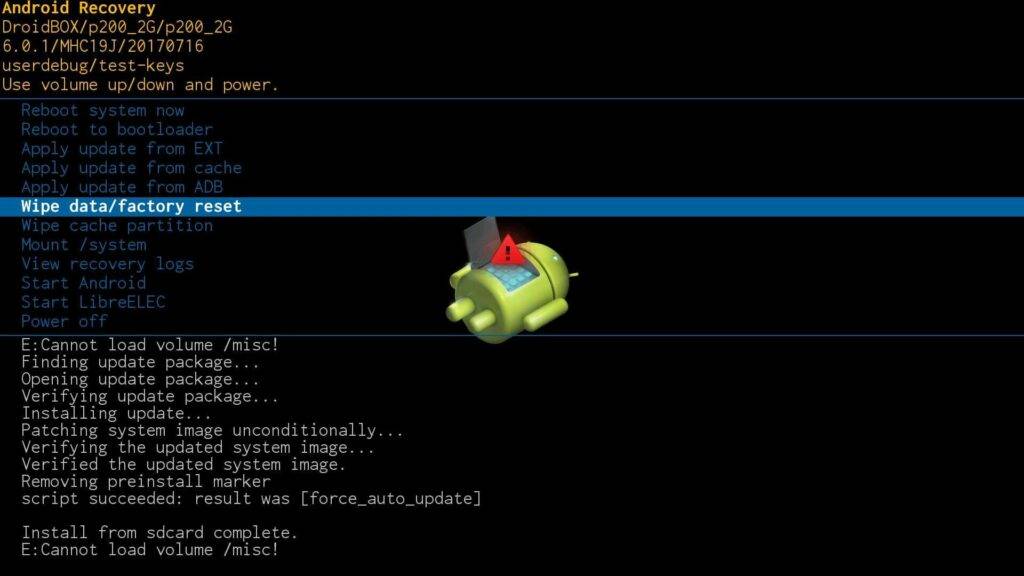Den här guiden visar hur du återflashar en firmware till din DroidBOX.
Innan du fortsätter bör du kontrollera att du har rätt firmware för din enhet. Om du använder fel firmware kan det leda till att din DroidBOX inte fungerar. Du hittar firmware i DroidBOX-forumet eller i det e-postmeddelande som vi skickar till dig.
När du har laddat ner zip-filen får du INTE extrahera den, den måste sparas som en zip-fil.
Kopiera zip-filen till ett SD-kort.
Stäng av DroidBOX och sätt in SD-minneskortet i facket på din enhet.
Leta reda på hålet för Reset/Restore på din enhet. Beroende på modell kan den sitta på sidan, baksidan eller i A/V-hålet. För försiktigt in en cocktailpinne, ett stift, ett gem eller liknande i hålet och håll reset-knappen intryckt.
Slå på DroidBOX och håll den infällda strömbrytaren intryckt i 15/20 sekunder. Om Androids återställningsmeny visas innan dess kan du släppa strömbrytaren.
När du ser Android Recovery-menyn på skärmen kan du släppa knappen Återställ. Om menymarkeringen ständigt rullar nedåt ska du ta bort alla USB-donglar och använda den ursprungliga IR-fjärrkontrollen som medföljde enheten. Du kan ignorera meddelandet Cannot load volume /misc! , det här är helt okej.
Klicka på alternativet Apply update from EXT, namnet kan vara något annorlunda på din enhet.
Den här gången klickar du på alternativet Uppdatera från sdcard, namnet kan vara något annorlunda på din enhet.
Klicka slutligen på zip-filen med firmware (i exemplet nedan är det firmware.zip) som du laddade ner och kopierade till SD-kortet.
Flashningen av den inbyggda programvaran startar nu. Det kan ta flera minuter att slutföra, så stäng inte av enheten och tryck inte på några knappar.
När processen är klar kommer du tillbaka till huvudmenyn för återhämtning. Välj den Radera data/Fabriksåterställning och bekräfta Ja på alla uppmaningar. Upprepa processen för Wipe Cache Partition. Namnen kan skilja sig något åt på din enhet.
När detta är klart kan du ta ut SD-kortet ur din DroidBOX. Välj sedan alternativet Starta om systemet nu, namnet kan vara något annorlunda på din enhet.
Första gången du startar kommer det att ta längre tid än vanligt att slutföra konfigurationen för första gången. När du kan se startskärmen för Android launcher ska du lämna enheten i fred i 20 minuter. Starta inte om, byt till LibreELEC eller stäng av under denna tid. Program fortsätter att installeras i bakgrunden och om de avbryts kanske de inte återupptas nästa gång du startar.